Saat kita merancang slide pada PowerPoint, kita sering dibingungkan dengan jenis font apa yang akan kita pilih. Menggunakan jenis font standar bawaan komputer rasanya sudah bosan dan slide akan nampak datar-datar saja. Rasanya kita perlu mengeksplorasi perbendaharaan font yang ada pada komputer kita. Tetapi darimana dimulainya agar kita mengetahui segala sesuatu tentang font ini.
Dalam seri artikel tentang font ini, marilah saya antar Anda untuk mengetahui bagaimana suatu jenis font terinstal dan juga mengenali jenis font apa yang terinstal dalam komputer Anda.
Bagaimana Suatu Jenis Font Terinstal di Komputer Anda?
Mengapa jenis font di komputer Anda berbeda dengan jenis font di komputer teman Anda? Padahal merk komputernya sama dan mungkin dulu dibeli di toko yang sama. Ini mungkin pertanyaan yang diam-diam menggelitik. Sebenarnya font (istilah yang sebenarnya adalah typeface) itu terinstal di komputer kita saat kita menginstal suatu program.
Saat kita menginstal Windows, operating system ini sudah membekali diri dengan beberapa buah jenis font. Bahkan jenis font yang disertakan ini merupakan jenis font yang digunakan pada interface program tersebut. Font bawaan Windows ini selanjutnya kita sebut sebagai default font.
Demikian juga ketika kita menambahkan program-program tertentu maka pada saat instalasi itulah masing-masing program membawa suatu jenis set font masing-masing. Misalnya Microsoft Office akan menambahkan paket font dengan jenis TrueType Font dan OpenType Font. Sedangkan Photoshop, Illustrator, InDesign akan membawa paket font berjenis PostScript Font.
Inilah alasannya mengapa font-font yang terinstal di masing-masing komputer berbeda satu sama lain tergantung program yang sudah diinstal. Selanjutnya saya akan menerangkan 3 jenis font yang disebutkan di atas.
Mengenal PostScript, TrueType dan OpenType Font
1. PostScript Font
PostScript Font atau juga disebut Type 1 Font adalah font yang dibuat menggunakan postscript page description language. Font ini memiliki dua bagian yaitu Font tampilan layar (screen font) dan Font untuk pencetakan (printer font).
Jenis font ini memungkinkan pencetakan dengan kualitas dan resolusi yang tinggi. Font ini dulu dikembangkan oleh Adobe sehingga dinamakan juga Adobe Font dan dalam waktu lama telah digunakan sebagai pilihan oleh para profesional di bidang percetakan.
Jika Anda membutuhkan kualitas dan resolusi font yang tinggi untuk material cetak maka jenis font ini merupakan pilihan yang tepat.
Simbol Type 1 dan Adobe Font, keduanya sama-sama PostScript Font.
2. TrueType Font
TrueType Font adalah font standard untuk system operasi Windows serta produk-produk Microsoft seperti Ms Office, juga program-program under Windows kecuali produk Adobe. TrueType font hanya memiliki satu file baik untuk Screen Font maupun Printer Font sehingga lebih ringkas.
Dalam file tersebut sudah termasuk karakter bold, italic maupun bold italic, sementara pada PostScript varian font tersebut tersimpan pada file tersendiri.
Jika Anda hanya membutuhkan font standar yang dapat dibaca dengan mudah di layar dan dapat diprint dengan baik maka menggunakan jenis font ini sudah cukup. Dan inilah jenis font yang paling banyak terinstal dalam komputer saat ini.
Simbol TrueType Font.
3. OpenType Font
OpenType Font adalah font jenis terbaru yang dibuat bersama antara Microsoft dan Adobe. Jenis font ini adalah pengembangan terakhir dari kedua jenis font diatas.
Seperti TrueType Font yang tidak membedakan file untuk screen font dan printer font, dalam sebuah file jenis font ini sudah mengandung jenis varian karakter font yang jauh lebih variatif dibanding kedua jenis font sebelumnya.
Dalam satu file jenis font ini sudah mengandung varian font bold, italic serta expert character set seperti ligatures, smallcaps, extra accent, pecahan dan karakter spesial lainnya yang tidak dimiliki PostScript Font dan TrueType Font.
Jika Anda membutuhkan set karakter yang lebih variatif dan lengkap misalnya untuk mengakomodasi keluasan karakter dan tanda baca khusus dalam suatu bahasa, maka jenis font ini dapat dijadikan pilihan.
Walaupun belum digunakan seluas TrueType Font namun kepopuleran penggunaan OpenType font ini diperkirakan akan semakin meningkat di masa mendatang.
Simbol OpenType Font.
Download Free Font
Kecuali pada operating system seperti Windows, program yang kita instal tidak otomatis memasang semua paket koleksi font, melainkan hanya menginstal font standar saja.
Misalnya CorelDRAW sebagai program gambar sebenarnya disertai koleksi ratusan font. Namun demikian yang otomatis terinstal kurang dari seratus saja. Karena itulah Anda bisa mendownload font dari berbagai sumber website free download font.
Diantara sekian banyak penyedia, berikut ini link website free download font yang menyediakan font gratis yang dapat saya rekomendasikan:
- http://www.1001freefonts.com/
- http://www.dafont.com/
- http://www.1001fonts.com/
- http://www.fontsquirrel.com/
Kebanyakan font amatir yang bisa didownload secara gratis adalah font dekoratif. Oleh karenanya gunakan hanya sebagai teks-teks yang ditonjolkan atau kontras pada slide saja, bukan untuk teks utama yang memuat banyak karakter.
Sementara untuk teks utama pilihlah font teks bawaan program yang sudah teruji sifat keterbacaannya (readability). Anda juga bisa mencari dan mendownload font – font profesional gratis yang dapat Anda manfaatkan untuk keperluan non commercial seperti membuat slide presentasi.
Bagaimana Menginstal Font ke Dalam Komputer
Setelah Anda memperoleh file font yang Anda download, biasanya dalam bentuk zip atau rar. Urailah (extract) terlebih dulu, sehingga Anda memperoleh file-file font tersebut. Jika font tersebut berjenis TrueType dan OpenType Font, maka untuk menginstal font tersebut cukup klik kanan lalu pilih Install.
Ingin mengadakan training presentasi online dan tatap muka buat perusahaan/organisasi Anda?
Hubungi tim Presenta Edu di 0811-1880-84 (Putri) untuk kebutuhan training terbaik.
Presenta Edu juga siap memberikan training online terbaik buat perusahaan Anda di masa new normal ini.
Cara lain, jika Anda bekerja dengan Wondows XP lakukan langkah sebagai berikut:
Masuk ke Control Panel lalu Pilih Font dan copy dan paste file font tersebut, sehingga muncul pernyataan bahwa font telah terinstal di komputer Anda.
Pada Windows 7 dan 8, bukalah Control Panel, lalu pada kotak search di pojok kanan atas ketikkan Font, sehingga muncul Folder Font. Klik sehingga terbuka folder yang memuat seluruh font yang sudah terinstal. Copy dan paste file TrueType atau OpenType ke folder ini sehingga otomatis akan diinstal dengan memperlihatkan kotak dialog Installing Font seperti dibawah ini.
Untuk menginstal PostScript Font Anda memerlukan bantuan program bantu seperti Adobe Type Manager. Program ini juga dapat di download secara gratis dengan memasukkan kata kunci “Download ATM Free”. Setelah program terinstal Anda akan mendapatkan tampilannya sebagai berikut.
Pada kotak Source, masukkan folder mana yang menyimpan PostScript Font yang akan diinstal, sehingga namanya muncul dikotak dibawahnya. Pilihlah nama font, lalu klik tombol Add.
Demikian penjelasan awal tentang jenis font ini. Semoga bermanfaat dan sampai jumpa pada seri artikel tentang font selanjutnya.
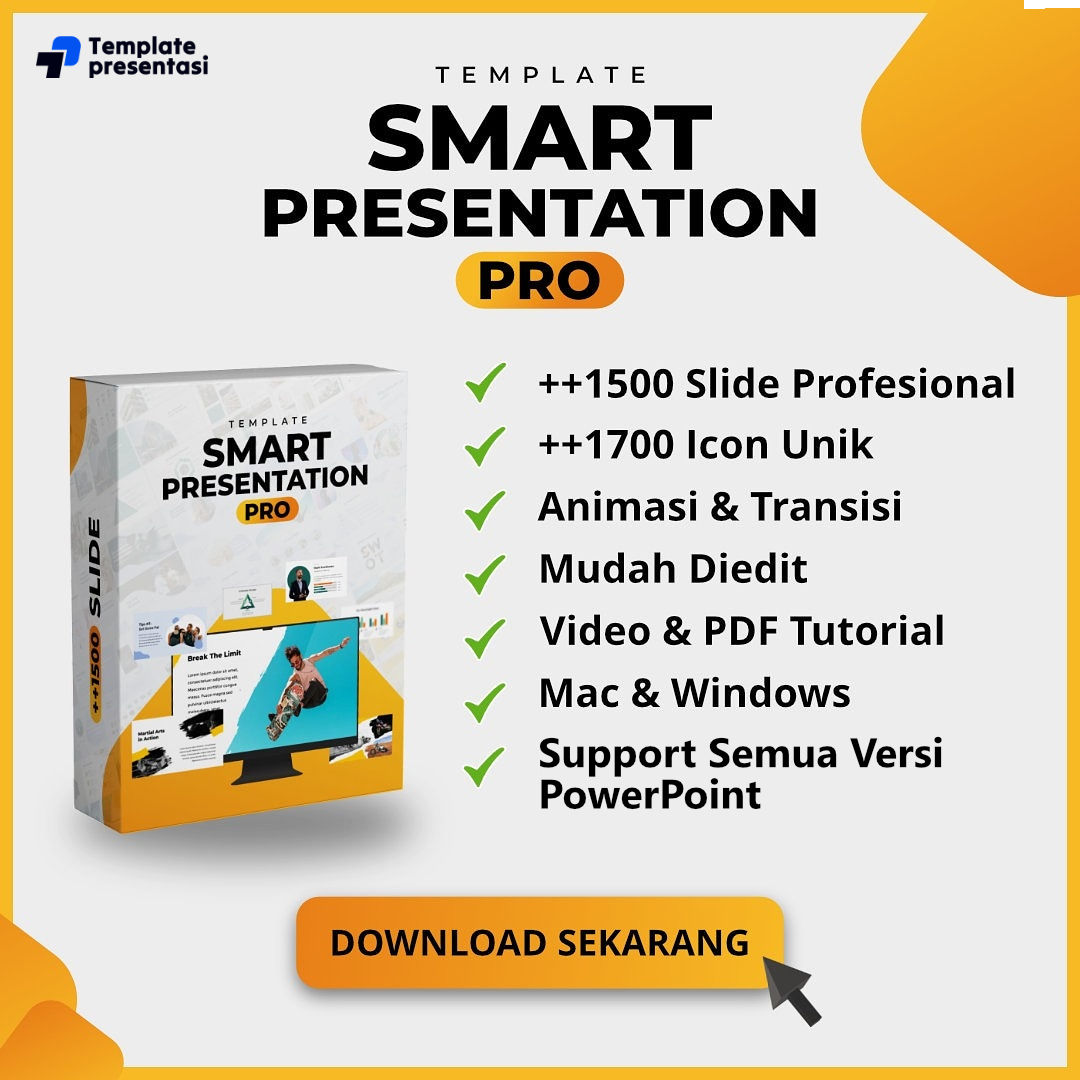
Download Buku “Presentasi Memukau”
Buku yang akan membantu Anda menguasai keterampilan penting dalam menyusun, mendesain dan membawakan presentasi dengan efektif dan memukau. GRATIS!
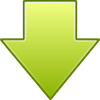
 |

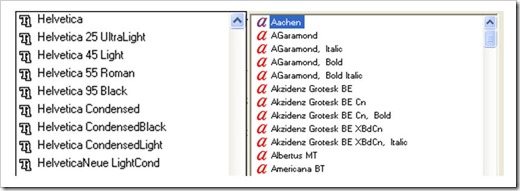
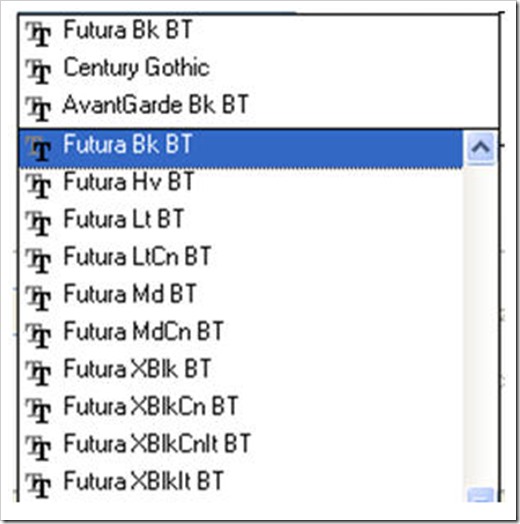
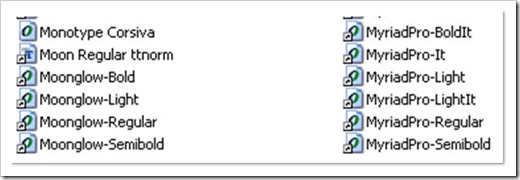
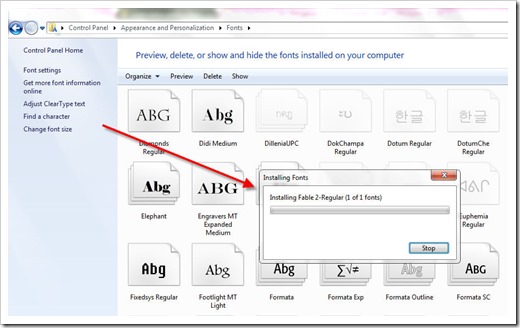
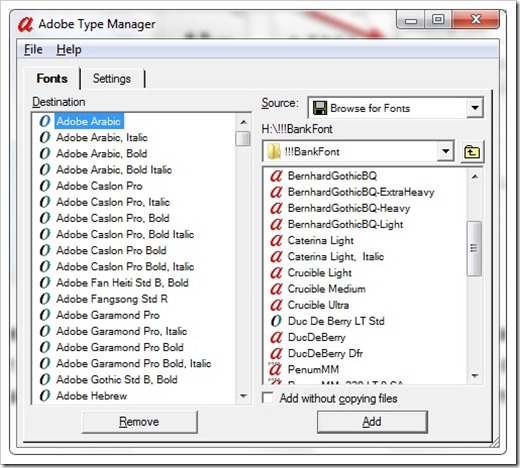

Top banget tanks ilmunya.
sangat bermanfaat…terima kasih atas tambahan ilmunya…semoga anda semakin sukses…aamiin
Sangat bermanfaat, terimakasih banyak bapak, semoga makin sehat selalu dan terus menciptakan karya2 yang memukau…
Artikel bagus. Menambah pengetahuan beragam jenis font. Terima kasih.
Terimakasih tambahan ilmunya
ya..
praktis and valuable.
keep moving masbro..
terimakasih atas ilmunya, Mantabb…
Ilmu ini sangat bermanfaat bagi semua orang….. dan sepertinya wajib diketahui oleh semua kalanganyang sering menggunakan alat bantu presentasi…
Mas Kusdiono Said dan Mbak Syifha Hafizah, terimakasih atas commentnya.
Mas Harto, Mbak Erika dan Mas Maulana, saya senang bila artikel tulisan saya bermanfaat. Terima kasih atas komentarnya.
Terimakasih Pak ats ilmu yg sangat bermanfaat sekali. mantab abiz..
Joss gandos mas Adhi Ariyanto
sangat penting dan perlu
Buat mas Yose,Miswar,Sunaryo, Sullahi dan mbak Erika, terima kasih telah membaca dan memanfaatkan informasi yang saya sampaikan.
penjabaran isi webnya bagus, menarik, teratur, mudah dipahami oleh saya sebagai pembaca.
Hanya saja, dari pewarnaan font serta background, menurut saya kurang menarik.
Thanks atas partisipasimu Evelyn.
thank pak atas kebaikan yg diberikan semoga jadi ibadah yg tak terputus.
Tulisan yang menambag wawasan para pembaca, terima kasih.
Kalimatnya tidak bertele – tele, informatif.
Thanks Melissa, kamu nanti juga akan jadi penulis yang handal ya.
Web yang sangat bermanfaat bagi profesional ..keep going on ..
sangat bermanfaat…..semoga ALLAH membalas segala ketulusan hati bapak, dimurahkan rizki dan di panjangkan umur amiin…
Bermanfaat sekali Pak Adi.. Terimakasih..
Sipzlah mas
baru tahu. ternyata gitu ya om. makasih
info yang bermanfaat, terimkasih gan….